V předchozím případu (A) jsme si ukázali jak nainstalovat K-lite Mega krok za krokem v expertním režimu na 32 bitovém Windows 7 a vysvětlili jsme si všechny kroky.
Dneska si ukážeme instalaci na 64 bitovém Windows 10 a vysvětlíme si jen rozdíly s případem A
Poslední verzi si můžete stáhnout z oficiálních stránek codecguide.com (klikněte na nějaký “Mirror”). Pokud vás zajímá co balík obsahuje tak klikněte toť tu.
Stažený soubor spusťte, přece se na něj nebudeme jen dívat, že.
Pozn.: v době tvoření tohoto návodu byla aktuální verze 12.3.5 (K-Lite_Codec_Pack_1235_Mega.exe) a pořízené screeny se můžou v novějších verzích lišit.
Samotná instalace K-lite začíná v bodě 8.
- První odinstalujeme původní verzi K-lite. V tomto případě je nainstalovaná hodně stará verze 7 (rok cca 2010).
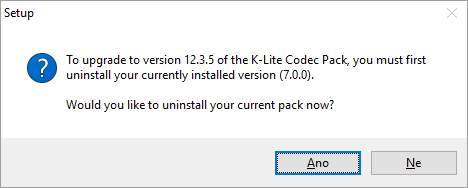
- Počkejte než se odinstaluje…
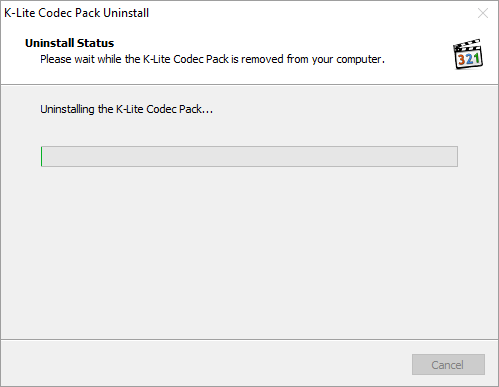
- Pokud instalátor detekuje filtry, které K-lite obsahuje, nabídne jejich odinstalování. Je doporučené vše odinstalovat, K-lite nainstaluje tu samou nebo lepší verzi toho filtru zpět. V tomto případě se jedná o AC3Filter…
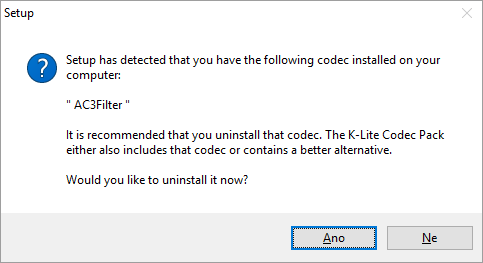
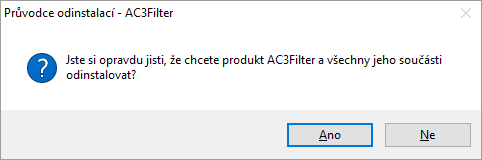
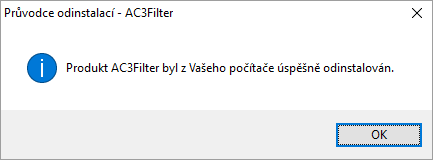
- … LAV Filters…
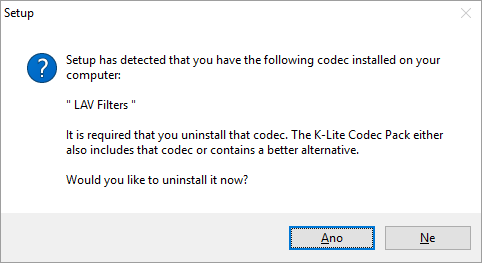
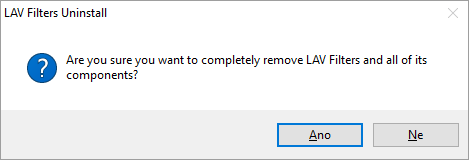
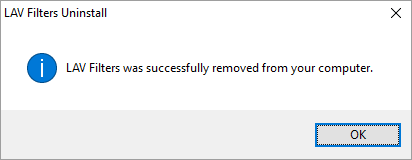
- … a Haali Media Splitter. U odinstalování Haali je nutné dát pozor na okno potvrzení odinstalování v bodě 7.
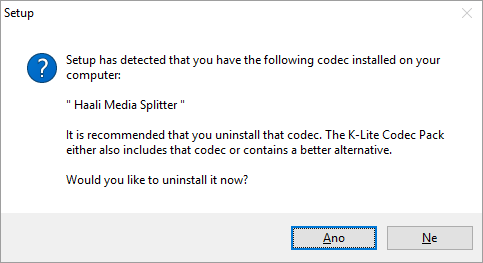
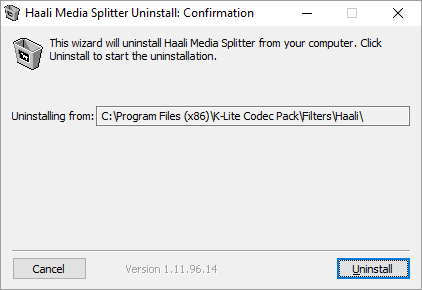
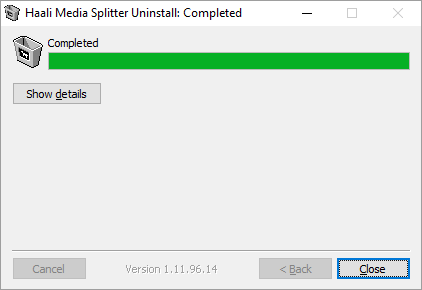
- POZOR! Odklikněte toto okno až po odinstalování Haali. Protože Haali má samostatný program pro odinstalovaní, K-lite nepozná jestli už je Haali odinstalováno.
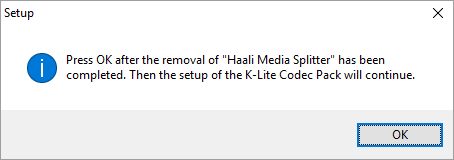
- Od tohoto bodu se skoro nic nemění a postupuje se skoro úplně stejně jak v případu A
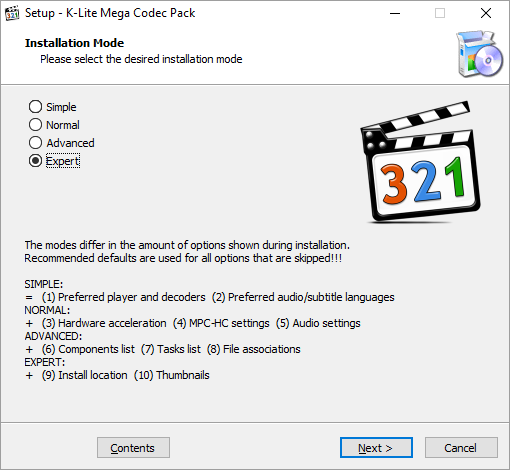
- Zde je navíc zaškrtávací box pro instalaci pouze 64 bitových částí balíku.
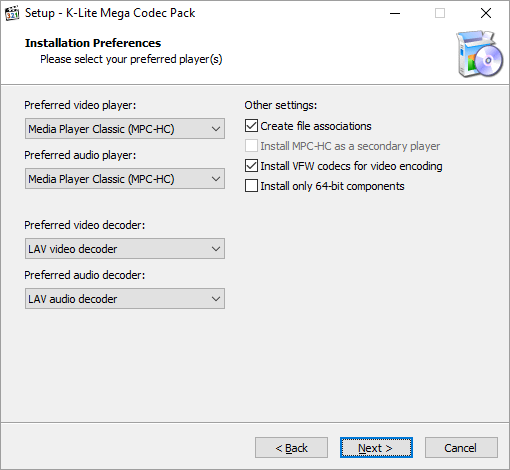
- Protože se instalují i 32 bitové soubory, tak je zvolen Program Files (x86).
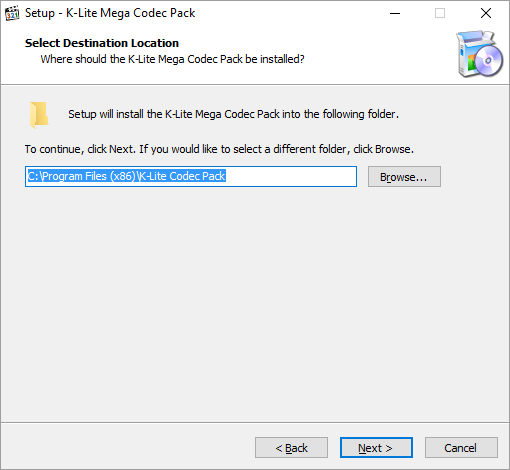
- Tady už je možné zaškrtnout obě verze MPC-HC. Nejlepší je nainstalovat obě a pak zkoušet která je lepší jak vzhledem ke kodekům tak ve vykreslování videa atd.
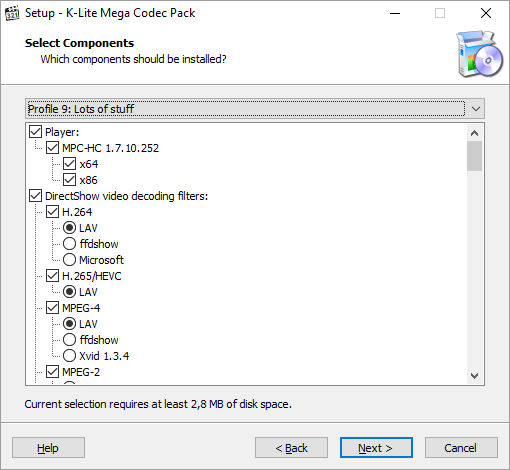
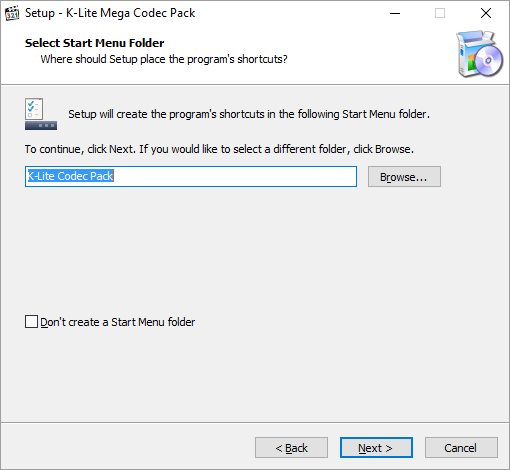
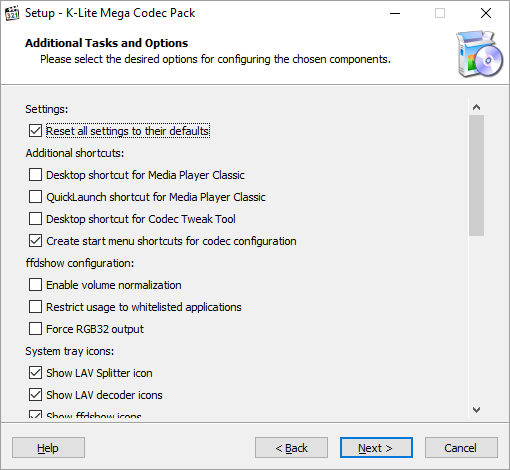
- Tweak na [Win10] umožňuje přepsat výchozí asociace na Windows 10.
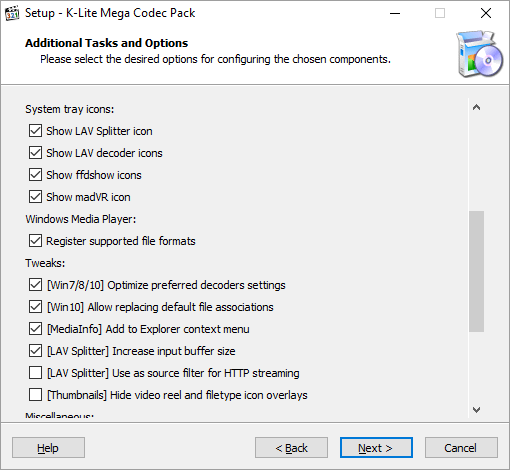
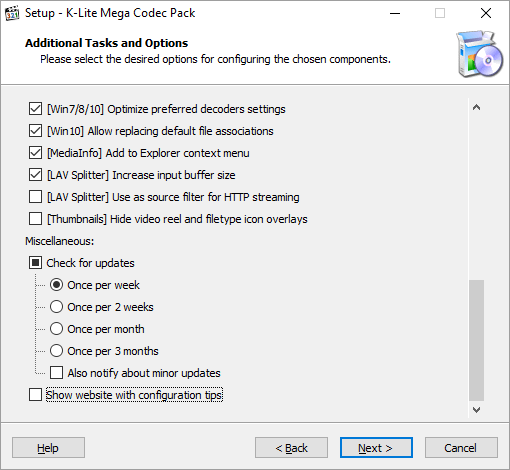
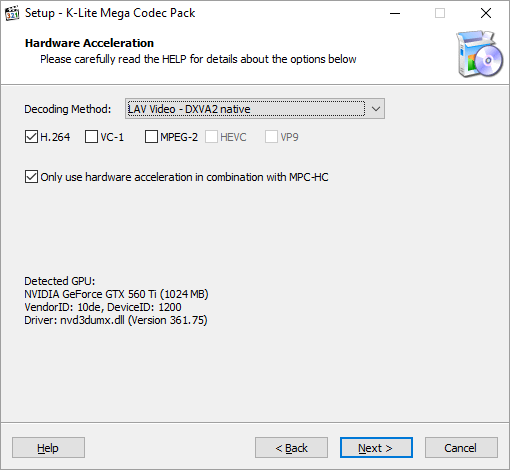
- Protože tento počítač má lepší grafickou kartu, nastavíme Video renderer nastaven na madVR.
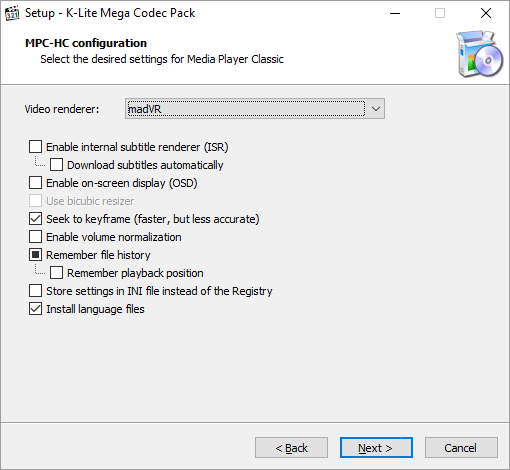
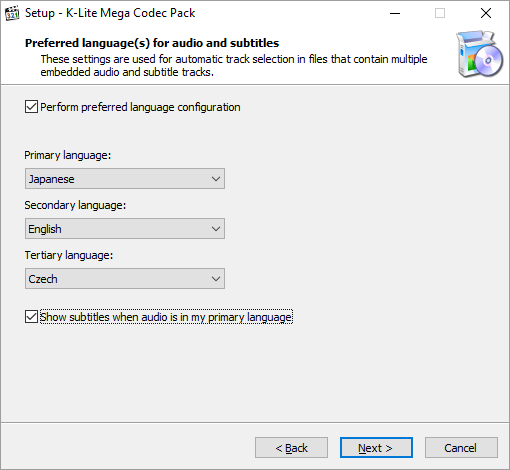
- Zde zvolte opět pro které přehrávače zvuku a videa chcete asociovat soubory. Hromadnou asociaci můžete provést i zpětně v MPC pokud se rozhodnete pro 64 bitovou verzi. Asociováním všeho jen pro 32 bitovou verzi, nic nezkazíte.
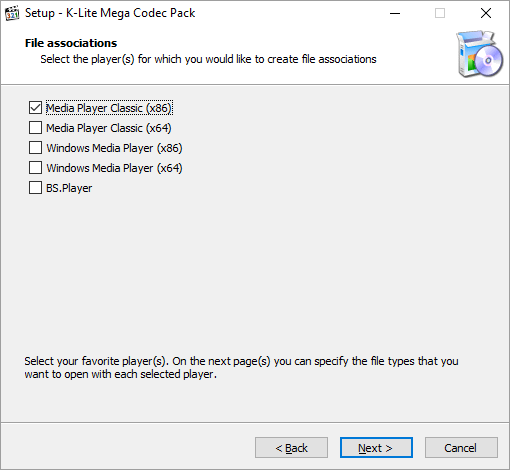
- Tato obrazovka se ukáže pro každý zakřížknutý přehrávač z předchozí obrazovky. V tomto případě je jen jedna a to pro MPC (x86).
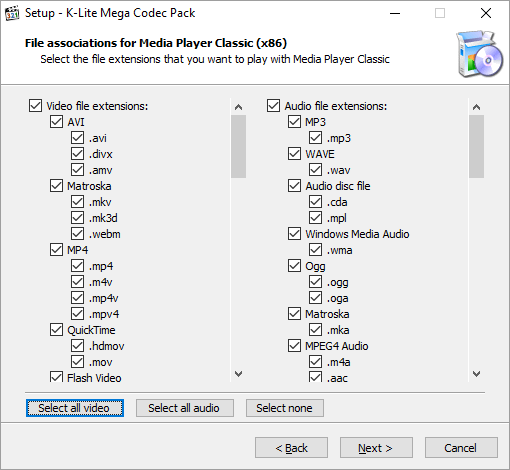
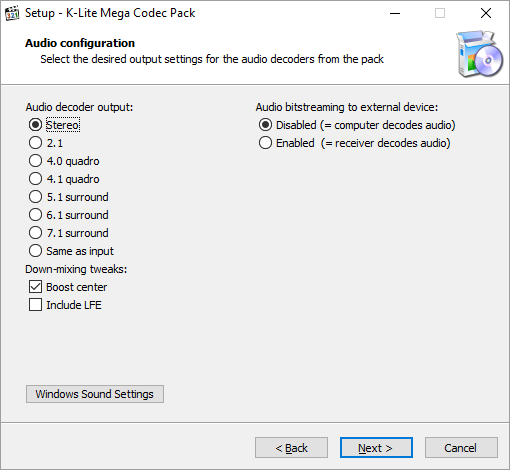
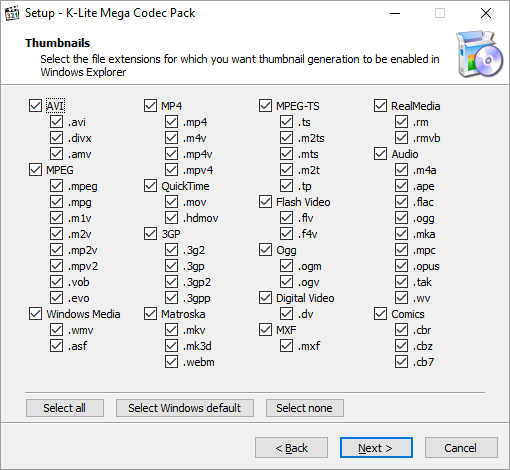
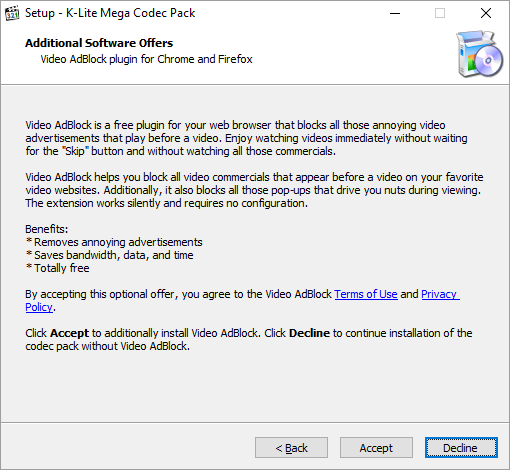
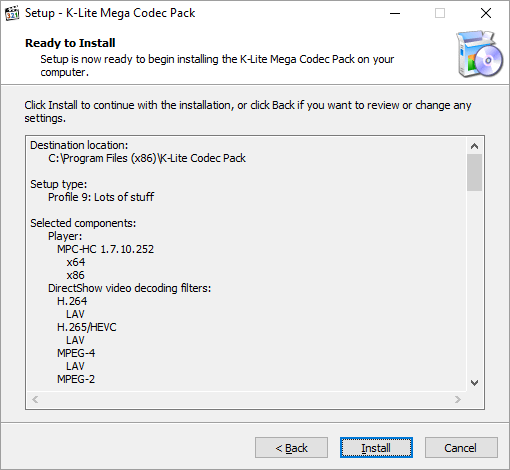
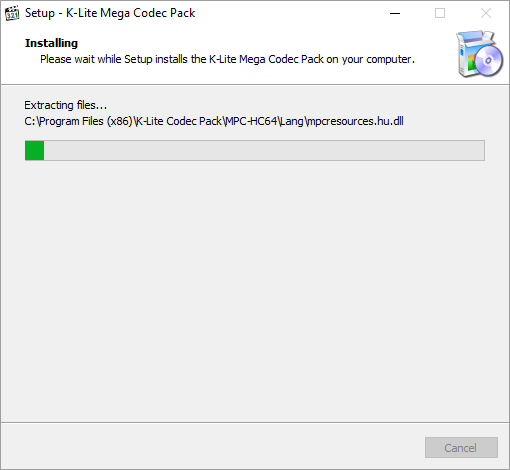
- A hotovo.
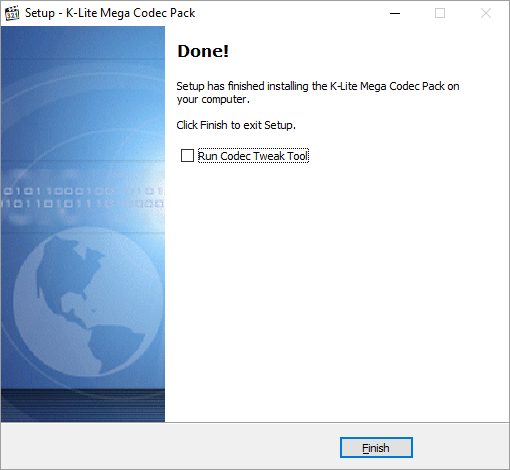
A co teď? Mrkněte se ještě na (v přípravě):
Jak nainstalovat: K-Lite Mega Codec Pack – Případ A



